LG Smart TV предлагает широкие возможности для развлечения и доступа к различным сервисам, включая популярные видеоплатформы. Одной из таких платформ является Рутуб, которая предлагает широкий выбор фильмов, сериалов, телепередач и других контентов для просмотра. В этой статье мы представим вам подробную пошаговую инструкцию по настройке Рутуб на телевизоре LG Smart TV. Следуя этим шагам, вы сможете быстро и легко настроить данное приложение на своем телевизоре и наслаждаться любимыми фильмами и сериалами в самом лучшем качестве.
Шаг 1: Включите ваш телевизор LG Smart TV и убедитесь, что он подключен к интернету. Для настройки Рутуб необходимо иметь подключение к сети, чтобы загружать контент и получать обновления.
Шаг 2: Перейдите в меню "Настройки" на вашем телевизоре. Для этого нажмите на кнопку "Настройки" на пульте управления или выберите иконку "Настройки" на главном экране.
Шаг 3: В меню "Настройки" найдите и выберите раздел "Сеть". Здесь вы сможете настроить подключение к интернету, выбрав соответствующую опцию.
Шаг 4: После того, как вы успешно подключились к интернету, вернитесь в главное меню телевизора. Теперь найдите и выберите приложение "LG Content Store".
Шаг 5: В "LG Content Store" найдите и выберите категорию "Видео" или "Развлечения". Здесь вы найдете множество доступных приложений, включая Рутуб. Нажмите на значок Рутуб, чтобы перейти к его установке.
Шаг 6: После перехода к странице приложения Рутуб, нажмите на кнопку "Установить". Теперь ожидайте завершения процесса установки.
Шаг 7: После установки Рутуб на ваш телевизор, вернитесь в главное меню и найдите его значок. Нажмите на него, чтобы запустить приложение.
Теперь вы настроили Рутуб на своем телевизоре LG Smart TV! Вы можете войти в свой аккаунт или зарегистрироваться, если у вас его еще нет. Наслаждайтесь качественными фильмами и сериалами в удобном интерфейсе и на большом экране вашего телевизора.
Рутуб на телевизоре LG Smart TV
Для настройки Рутуб на телевизоре LG Smart TV вам понадобится выполнить несколько простых шагов:
Шаг 1:
- Включите телевизор и подключите его к Интернету. Убедитесь, что у вас есть доступ к сети.
- На главном экране телевизора найдите и откройте меню "LG Content Store". Это приложение предоставляет доступ к различным интерактивным сервисам.
- В меню "LG Content Store" найдите раздел "Поиск" и введите в него "Рутуб". Нажмите кнопку "Найти" или подтвердите выбор значком поиска.
Шаг 2:
- В результате поиска вам будут предложены различные приложения и сервисы. Найдите и выберите "Рутуб" из списка.
- Откройте страницу Рутуб и нажмите на кнопку "Установить".
- Подождите, пока приложение загрузится и установится на ваш телевизор.
Поздравляем! Вы успешно настроили Рутуб на вашем телевизоре LG Smart TV. Теперь вы можете наслаждаться просмотром разнообразных видео-контентов прямо на большом экране телевизора в удобном интерфейсе.
Важно: Для использования Рутуб на телевизоре LG Smart TV может потребоваться создание учетной записи или вход в уже существующую учетную запись.
Подключение к интернету

Для настройки Рутуб на телевизоре LG Smart TV необходимо иметь подключение к интернету. Это позволит получить доступ к онлайн-видео, приложениям и другим функциям. Следуйте указанным ниже шагам, чтобы подключить телевизор к интернету:
1. Проверьте наличие соединения. Убедитесь, что ваш телевизор подключен к домашней сети Wi-Fi или проводному интернету. Это можно проверить в настройках сети. |
2. Откройте меню настроек. На пульте управления телевизора нажмите кнопку "Настройки". Это обычно обозначается значком шестеренки. |
3. Выберите раздел "Сеть". В меню настроек найдите раздел "Сеть" и выберите его. Здесь вы сможете настроить подключение к интернету. |
4. Выберите тип подключения. В разделе "Сеть" выберите тип подключения (Wi-Fi или проводное подключение) и следуйте инструкциям на экране, чтобы настроить соединение. |
5. Введите данные для подключения. Если вы выбрали Wi-Fi, вам потребуется ввести имя сети (SSID) и пароль. Если вы выбрали проводное подключение, вам потребуется подключить Ethernet-кабель. |
6. Проверьте подключение. После ввода данных для подключения нажмите кнопку "Проверить подключение" или аналогичную функцию на экране. Телевизор проверит соединение и, если все настроено правильно, вы получите подтверждение о успешном подключении к интернету. |
После настройки подключения к интернету вы сможете установить и настроить приложение Рутуб на своем телевизоре LG Smart TV.
Установка приложения Рутуб

Для того чтобы установить приложение Рутуб на телевизор LG Smart TV, следуйте следующим шагам:
- На главном экране вашего телевизора нажмите кнопку "Smart Hub" на пульте управления.
- Откроется окно с приложениями. Перейдите в раздел "LG Content Store" с помощью кнопки "главный экран".
- В поисковой строке введите "Рутуб" и нажмите клавишу "ввод" на пульте.
- В появившемся списке приложений выберите "Рутуб" и нажмите кнопку "установить".
- Дождитесь завершения установки (это может занять несколько минут) и нажмите кнопку "закрыть".
- Теперь вы можете найти приложение Рутуб на главном экране вашего телевизора или в разделе "Мои приложения".
Поздравляем, вы успешно установили приложение Рутуб на ваш телевизор LG Smart TV! Теперь вы можете наслаждаться просмотром любимых видео контента.
Авторизация в приложении

1. Запустите приложение Рутуб на вашем телевизоре LG Smart TV.
2. Для авторизации в приложении вам необходим аккаунт Рутуб. Если вы уже зарегистрированы, введите ваш логин (электронную почту или номер телефона) и пароль в поле "Войти". Если у вас еще нет аккаунта, нажмите на кнопку "Регистрация" и следуйте инструкциям для создания нового аккаунта.
3. После ввода логина и пароля нажмите на кнопку "Войти".
4. Если данные введены правильно, вы будете авторизованы в приложении Рутуб. Вам станут доступны все функции и контент приложения.
5. Если возникнут проблемы с авторизацией, убедитесь, что вы вводите корректные данные. Если вы забыли свой пароль, нажмите на ссылку "Забыли пароль?" и следуйте инструкциям для восстановления доступа.
| Логин: | Введите ваш логин (электронную почту или номер телефона) |
| Пароль: | Введите ваш пароль |
Поиск нужного видео

Чтобы найти нужное видео на платформе Рутуб на телевизоре LG Smart TV, следуйте этим простым шагам:
- Нажмите на иконку приложения Рутуб на главной панели вашего телевизора LG Smart TV.
- После запуска приложения на экране появится основная страница Рутуб.
- В правом верхнем углу основной страницы будет расположена строка поиска. Нажмите на нее, чтобы активировать поле ввода.
- С помощью виртуальной клавиатуры или подключенной клавиатуры начните вводить ключевое слово или название видео, которое вы хотите найти.
- По мере ввода текста, приложение Рутуб будет автоматически предлагать вам результаты поиска. Выберите нужное видео из списка.
Теперь вы можете наслаждаться просмотром выбранного видео на своем телевизоре LG Smart TV с помощью приложения Рутуб!
Настройка качества видео
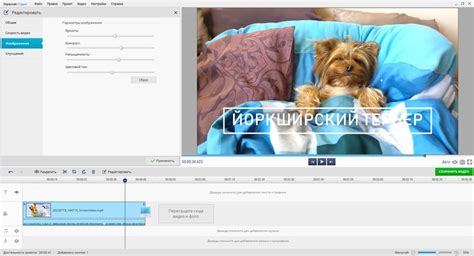
Настройка качества видео позволяет вам настроить оптимальное отображение контента на вашем телевизоре LG Smart TV при использовании Рутуб. Следуйте инструкциям ниже, чтобы настроить качество видео:
- Откройте приложение Рутуб на вашем телевизоре LG Smart TV.
- Войдите в свою учетную запись, если вы еще не вошли.
- Перейдите в раздел Настройки, который обычно находится в верхнем правом углу экрана.
- Выберите опцию Качество видео.
- Вам будут предоставлены различные варианты качества видео. Выберите наиболее подходящий вариант в соответствии с качеством интернет-соединения и возможностями вашего телевизора.
- После выбора качества видео, изменения вступят в силу, и вы сможете наслаждаться контентом Рутуб с улучшенным качеством видео.
Настройка качества видео может потребоваться, особенно если у вас медленное интернет-соединение или ваш телевизор не поддерживает высокое качество видео. Это позволит вам насладиться контентом Рутуб с минимальными задержками или пикселизацией.
Добавление видео в избранное

Чтобы добавить видео в избранное на телевизоре LG Smart TV с установленным приложением Рутуб, следуйте этим шагам:
- Откройте приложение Рутуб на вашем телевизоре LG Smart TV.
- Перейдите к разделу "Видео" или воспользуйтесь поиском, чтобы найти видео, которое вы хотите добавить в избранное.
- Выберите нужное видео, чтобы открыть его.
- Нажмите на кнопку "Добавить в избранное" или значок звезды, чтобы добавить видео в список избранного.
- Повторите эти шаги для всех видео, которые вы хотите добавить в избранное.
Теперь вы сможете легко найти и просмотреть ваши любимые видео в разделе "Избранное" при следующих посещениях приложения Рутуб на вашем телевизоре LG Smart TV.
Управление просмотром

После успешной настройки приложения Рутуб на вашем телевизоре LG Smart TV, вы сможете управлять просмотром контента с удобными функциями.
Для перемещения по меню и выбора интересующих вас фильмов и сериалов используйте пульт дистанционного управления. Настройте себе удобное положение и начинайте просмотр с комфортом.
В процессе просмотра вы можете воспользоваться такими функциями как перемотка, пауза, проигрывание и переход к следующему эпизоду. Эти функции доступны на пульте дистанционного управления. Приятного просмотра!
| Пульт ДУ | Функция |
|---|---|
| Кнопка «Воспроизвести/Пауза» | Запуск или приостановка просмотра контента. |
| Кнопка «Стоп» | Остановка воспроизведения и выход из приложения. |
| Кнопки «Вперед/Назад» | Перемотка фильма или сериала на несколько секунд назад или вперед. |
| Кнопки «Следующий/Предыдущий эпизод» | Переход к следующему или предыдущему эпизоду сериала. |
Теперь вы знаете, как управлять просмотром контента в приложении Рутуб на телевизоре LG Smart TV. Наслаждайтесь любимыми фильмами и сериалами в удобном формате прямо на экране вашего телевизора.
Очистка кэша и обновление приложения

Если у вас возникают проблемы с работой приложения Рутуб на вашем телевизоре LG Smart TV, очистка кэша и обновление приложения может помочь решить эти проблемы. В этом разделе мы расскажем, как выполнить эти действия.
Шаг 1: Найдите иконку приложения Рутуб на экране вашего телевизора LG Smart TV и выделите ее.
Шаг 2: Нажмите кнопку "Опции" на пульте управления вашего телевизора (обычно это кнопка с тремя горизонтальными линиями).
Шаг 3: В открывшемся меню выберите пункт "Настройки".
Шаг 4: В разделе настроек найдите пункт "Очистить кэш" и нажмите на него.
Шаг 5: Подтвердите действие, нажав кнопку "ОК" или "Да".
Шаг 6: Дождитесь завершения процесса очистки кэша.
Шаг 7: После очистки кэша вернитесь в меню настроек и выберите пункт "Обновить приложение".
Шаг 8: Дождитесь завершения процесса обновления приложения.
После завершения обновления приложения Рутуб, вы можете снова запустить его на вашем телевизоре LG Smart TV и проверить, работает ли оно без проблем. Если проблемы продолжаются, попробуйте выполнить очистку кэша и обновление приложения еще раз или свяжитесь с поддержкой Рутуб для получения дополнительной помощи.